申請データの公開設定
カテゴリーごとに、申請データを公開するかどうかを設定します。
申請データを公開すると、申請者や申請経路の処理者以外のユーザーも、「ワークフロー(公開一覧)」画面で申請データを閲覧できます。
公開されるのは、最終承認者の処理が完了した申請データです。進行中の申請データは公開されません。
「(未分類)」には、公開設定を設定できません。
公開設定は、セキュリティモデルと組み合わせて、許可または禁止する対象を設定します。
初期設定は、「GRANT(許可の対象を選択する)」に設定されています。申請者や申請経路の処理者以外のユーザーに、申請データは公開されていません。
公開設定の考えかたについては、ユーザーの権限および優先されるアクセス権を参照してください。
公開設定を設定する
セキュリティモデルが「GRANT(許可の対象を選択する)」の状態で、公開設定を設定する場合を例に説明します。
-
ヘッダーの歯車の形をした管理者メニューアイコンをクリックします。
歯車の形をしたアイコンは、管理権限を持つユーザーの画面にのみ表示されます。 -
[システム設定]をクリックします。
-
「各アプリケーションの管理」タブを選択します。
-
[ワークフロー]をクリックします。
-
[申請データの公開設定]をクリックします。
-
「申請データの公開設定」画面で、カテゴリーを選択し、[設定する]をクリックします。
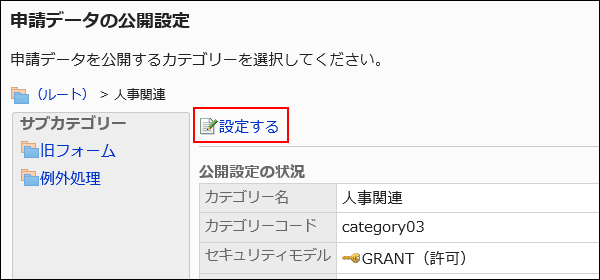
-
「公開設定の一覧」画面で、セキュリティモデルが「GRANT(許可の対象を選択する)」になっていることを確認します。
セキュリティモデルが「REVOKE(制限の対象を選択する)」の場合は、[変更]をクリックして、「GRANT(許可の対象を選択する)」に変更します。詳細は、セキュリティモデルを変更する方法を参照してください。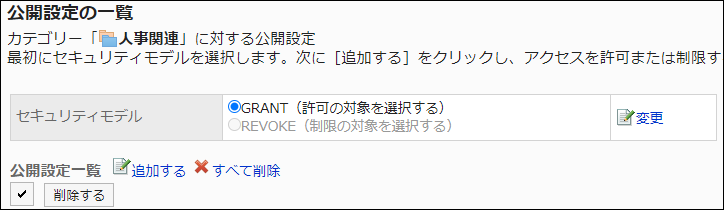
-
「公開設定一覧」の[追加する]をクリックします。
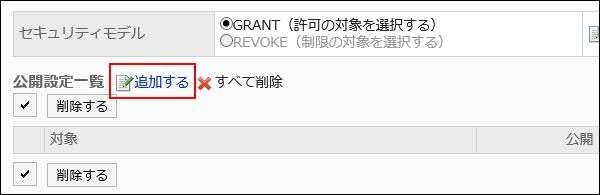
-
「公開先の追加」画面で、公開先に設定する組織、ユーザー、またはロールを選択し、[追加]をクリックします。
ロールを選択するには、「ロール」タブに表示を切り替えます。
[追加]をクリックしたあとにタブを切り替えると、切り替える前に選択した組織、ユーザー、またはロールの選択が解除されます。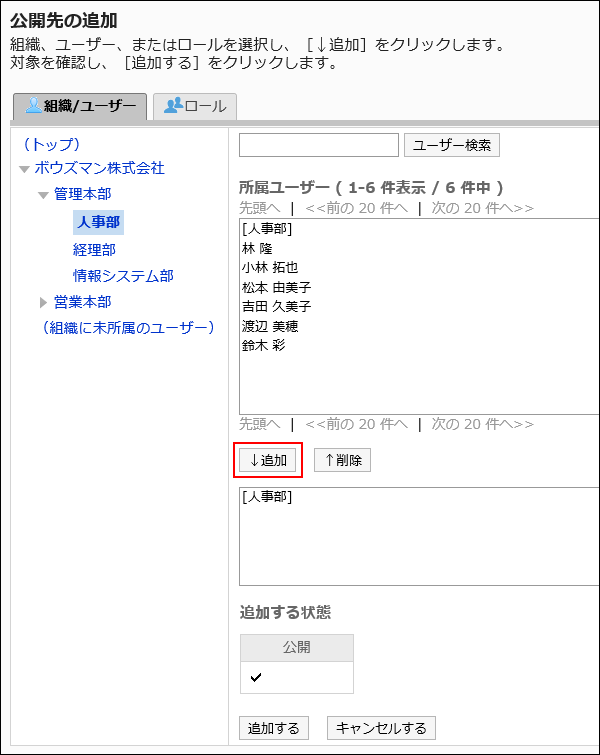
-
設定内容を確認し、[追加する]をクリックします。
公開設定を削除する
カテゴリーに設定されている公開設定を削除します。
公開設定を削除した場合、セキュリティモデルによって、ユーザーが行える操作が次のように変わります。
- セキュリティモデルが「GRANT(許可の対象を選択する)」の場合:
公開設定を削除されたユーザーや、組織またはロールに所属するユーザーは、許可されていた操作ができなくなります。 - セキュリティモデルが「REVOKE(制限の対象を選択する)」の場合:
公開設定を削除されたユーザーや、組織またはロールに所属するユーザーは、制限されていた操作ができるようになります。
公開設定を選択して削除する
公開設定を選択して削除します。
-
ヘッダーの歯車の形をした管理者メニューアイコンをクリックします。
歯車の形をしたアイコンは、管理権限を持つユーザーの画面にのみ表示されます。 -
[システム設定]をクリックします。
-
「各アプリケーションの管理」タブを選択します。
-
[ワークフロー]をクリックします。
-
[申請データの公開設定]をクリックします。
-
「申請データの公開設定」画面で、カテゴリーを選択し、[設定する]をクリックします。
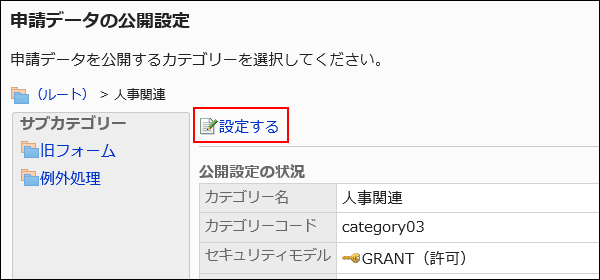
-
「公開設定の一覧」画面で、公開設定を削除する組織、ユーザー、またはロールのチェックボックスを選択し、[削除する]をクリックします。
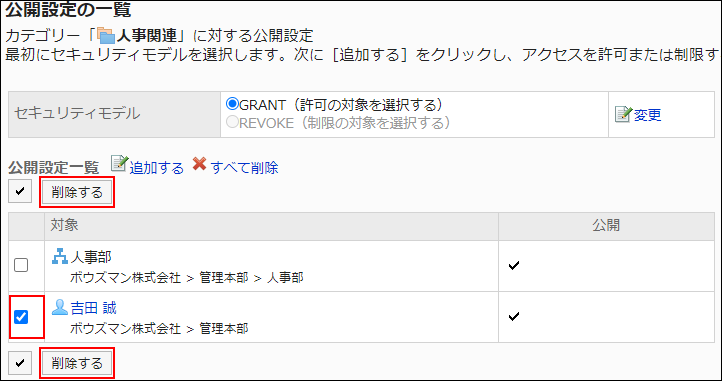
-
「公開設定の一括削除」画面で、[はい]をクリックします。
公開設定をすべて削除する
公開設定をすべて削除します。
-
ヘッダーの歯車の形をした管理者メニューアイコンをクリックします。
歯車の形をしたアイコンは、管理権限を持つユーザーの画面にのみ表示されます。 -
[システム設定]をクリックします。
-
「各アプリケーションの管理」タブを選択します。
-
[ワークフロー]をクリックします。
-
[申請データの公開設定]をクリックします。
-
「申請データの公開設定」画面で、カテゴリーを選択し、[設定する]をクリックします。
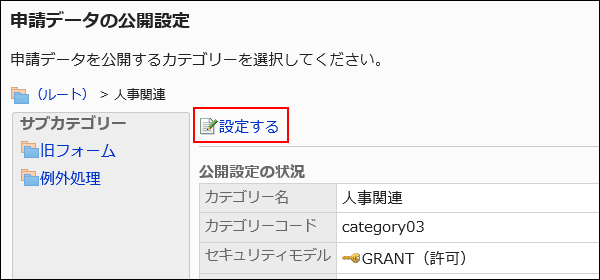
-
「公開設定の一覧」画面で、[すべて削除]をクリックします。
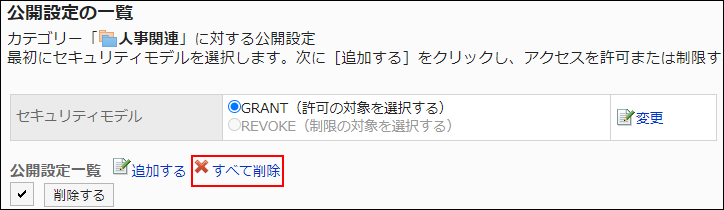
-
「全公開設定の削除」画面で、[はい]をクリックします。